学校ではアンケートの集計をしたり,成績不振者,成績上位者の数を数えたりする場面があります。
一つ一つ手で数えるのが現実的でない場合もあり,そんな時に便利な関数をご紹介します。
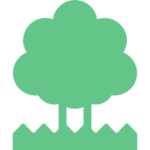
自己紹介
アンケートの集計に便利な関数 COUNTIF
例えば授業評価アンケートで以下のような質問をしたとします。
今回はExcelで集計をしてみるのが目的なので簡素化しています。
Q1. 板書の文字の大きさは適切ですか。
- 小さい
- ちょうどいい
- 大きい
- 板書がある授業ではなかった
Q2. 授業はわかりやすいですか。
- わかりやすい
- わかりにくい
Q3. あなた(生徒)は授業の小テストや課題をきちんと行いましたか。
- 毎回きちんと準備した
- ときどき忘れることがあった
- ほとんど,または全然準備していなかった
- 小テストや課題がない授業であった
アンケート集計時のExcelデータ
アンケート集計時は以下のようになると思われます。
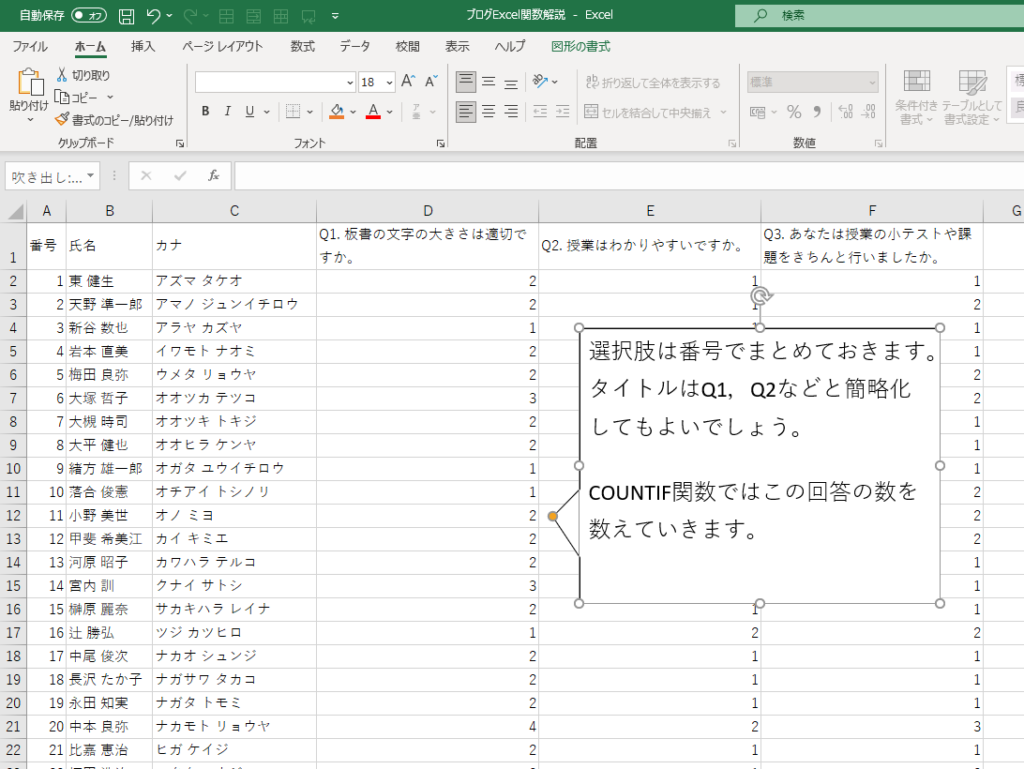
実際にCOUNTIFで集計してみます。
=COUNTIF(範囲,検索条件)
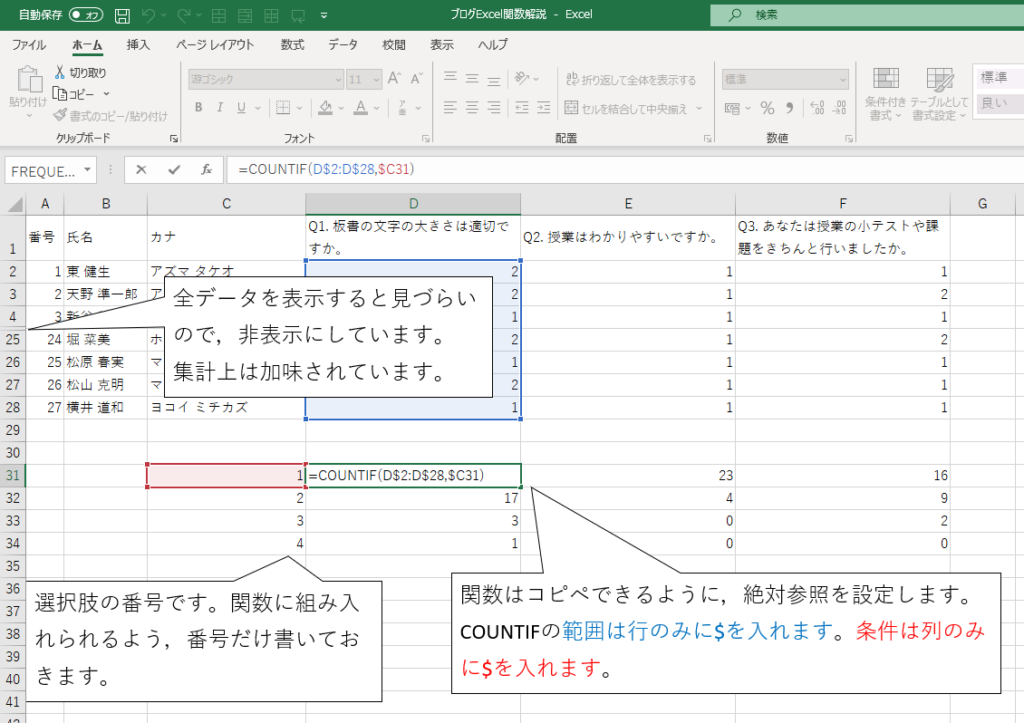
D31のセルにはQ1について,選択肢1の回答数を表示させます。
(イメージ上では関数の編集モードにしているので,集計数は表示されていません)
D32のセルには同じように選択肢2の回答数を表示させています。
絶対参照・相対参照はExcelを使う上で知っておかないとつらいです。
こちらも併せてご覧ください。
別の位置の関数も見てもらうと,より分かりやすくなると思います。
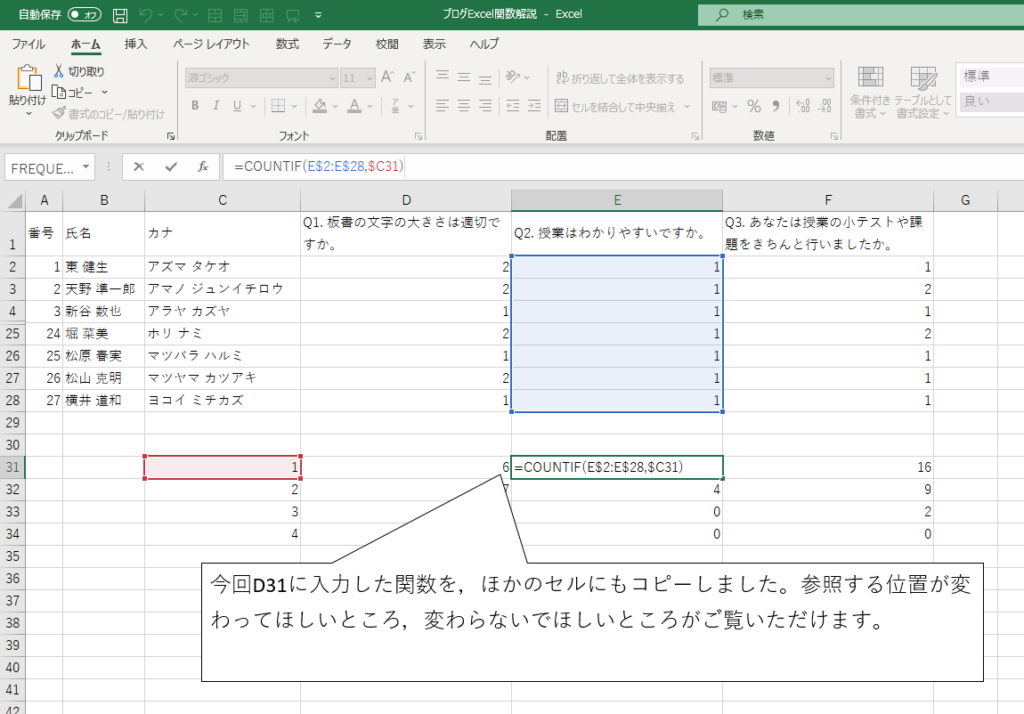
複数の条件を満たした場合の回答数を集計したい
今の集計では授業のわかりやすさなどがただ集計されています。
実際には課題や小テストに向けて勉強した人が授業について行けたのかどうなのか気になるところです。
そこで,課題や小テストの取り組みに応じた授業の理解度を分析してみます。
COUNTIFは条件が1つだけでしたが,条件が2つ以上のCOUNTIFがあります。
=COUNTIFS(検索条件範囲1,条件1,検索条件範囲2,条件2,・・・)
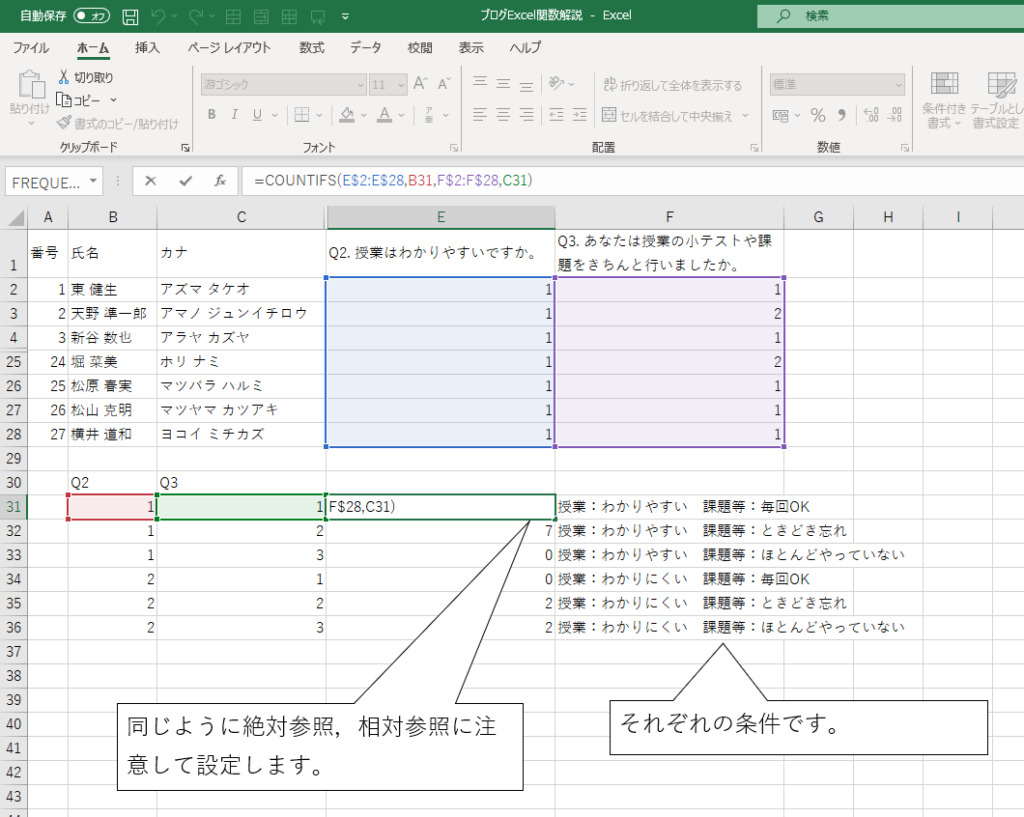
それぞれ,式の中の色とセルの色を見比べて確認をしてみてください。確認のため一つ下のセルも編集モードにしてみましょう。
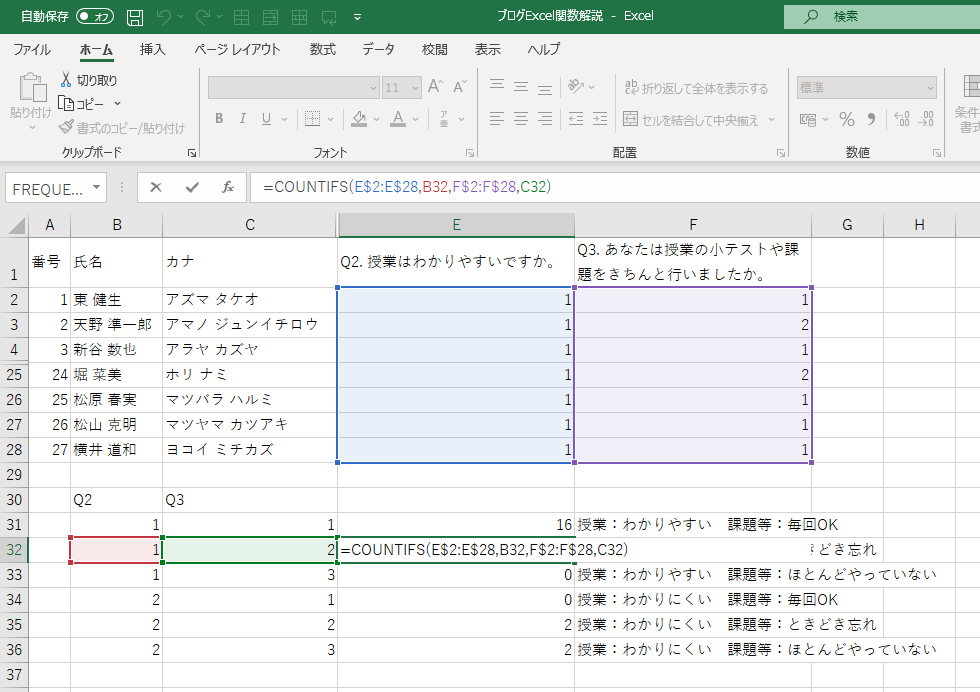
集計結果を表示させると下のようになります。
今回は作為的に作りましたが,小テスト・課題をきちんと取り組まない人は授業を理解しづらいという集計結果になることがわかると思います。
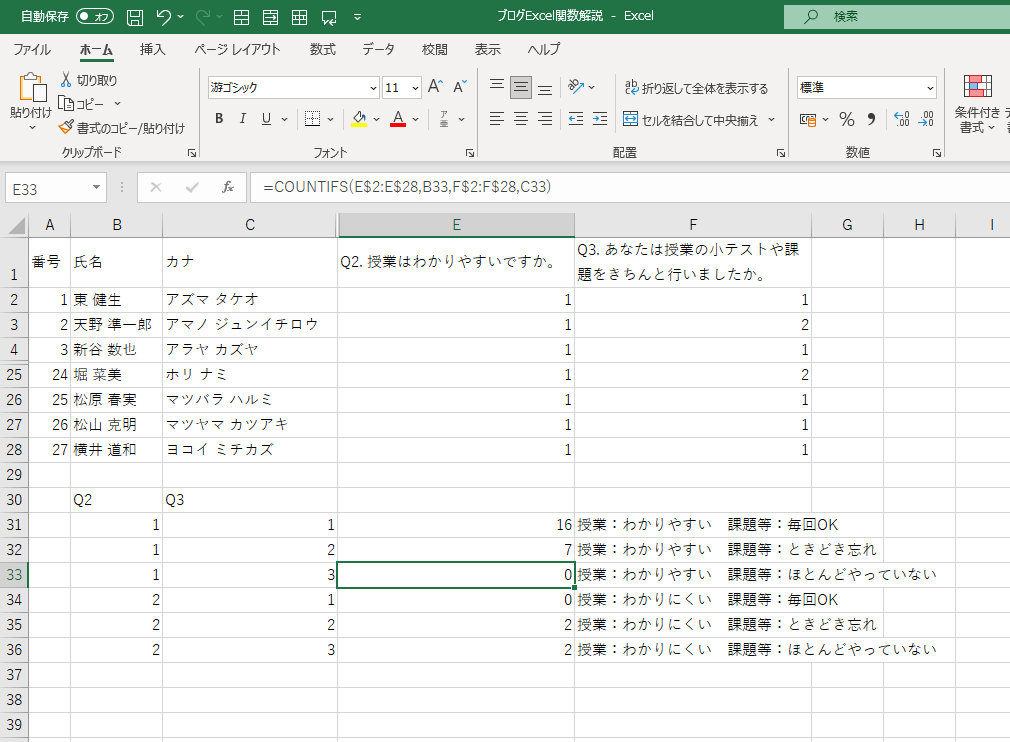
成績不振者の人数を数えたい
アンケート集計では特定の値と一致している場合の個数を数えましたが,指定した点数以下という条件もできます。
今回は成績不振者の人数を数えるという想定で計算してみます。
確保する教室の広さ,課題プリントの枚数などを事前に確認する際に便利です。
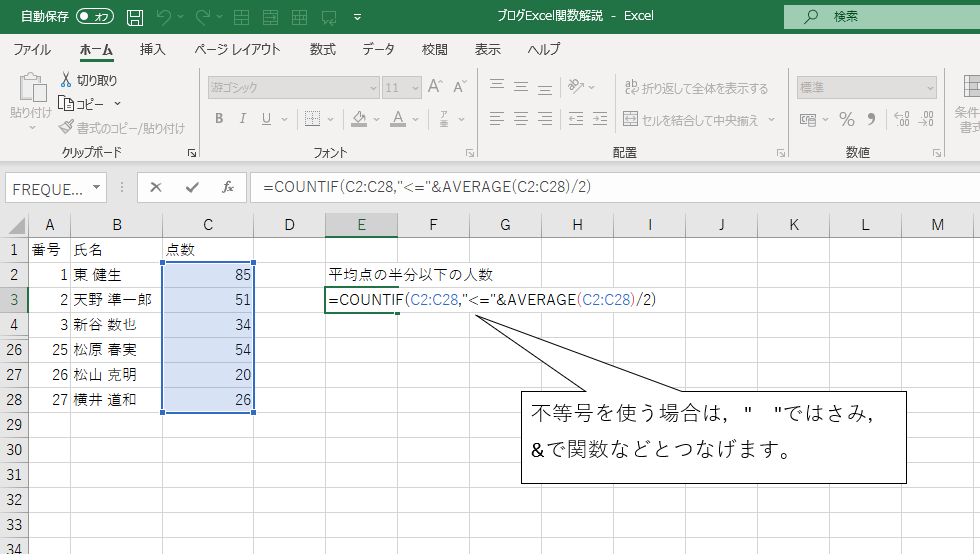
ちなみに関数や参照をせずに数値で条件を設定する場合は,値も” ”に入れます。
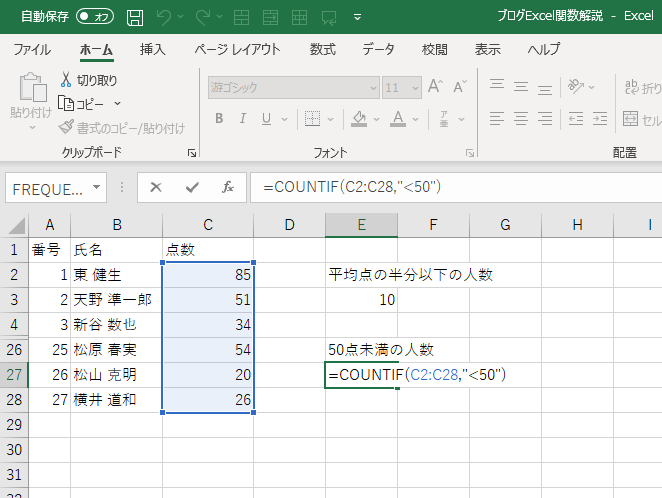
まとめ
今回は実践例に当てはめてCOUNTIF,COUNIFSを紹介してみました。
他にも利用シーンはあると思うので,ぜひ活用してみてください。



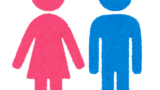



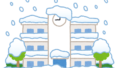
コメント